Hai mai incontrato questa situazione, hai appena riformattato il tuo computer o il vecchio computer è spento e passa a un nuovo computer, poi hai scoperto che tutta la musica di iTunes è andata. Puoi costruire la libreria di iTunes per molti anni e che peccato. La musica può provenire dai tuoi CD, acquistati da iTunes Store e anche scaricabili da siti Web. Puoi scaricare solo i brani acquistati da iTunes nuovamente.

E gli altri? Niente che puoi fare con iTunes. Se hai tutta la tua musica sul tuo iPhone, puoi trasferire brani dall'iPhone alla libreria di iTunes con la musica dell'iPhone al software di trasferimento di iTunes. Questo è sicuramente l'unico modo per trasferire brani da iPhone alla libreria iTunes.
Se stai affrontando questo problema, leggi questo articolo e ti guideremo passo dopo passo.
Quello che ti serve:
1. Il tuo iPhone con musica
2. Computer con iTunes installato, sia Windows che Mac sono OK
3. Aiseesoft FoneTrans - Trasferimento di musica da iPhone a iTunes
Passo 1 Avvia FoneTrans
Scarica gratuitamente, installa ed esegui questo software di trasferimento di musica per iPhone sul tuo computer. Vedrai la seguente interfaccia.
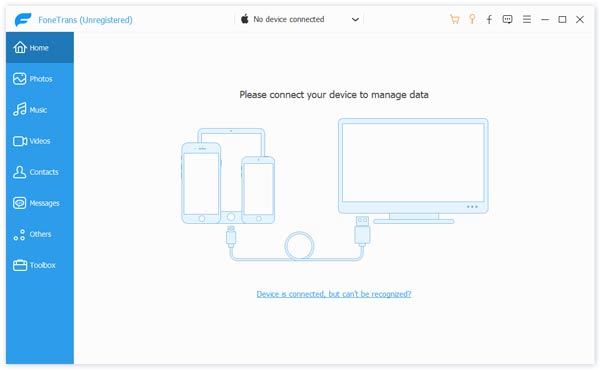
Passo 2 Collega iPhone a FoneTrans
Collega il tuo iPhone al computer tramite cavo USB. Il software rileverà automaticamente il tuo iPhone e caricherà le informazioni di base sull'interfaccia.

1. Se stai usando iOS 7/8/9/10, quando connetti il tuo iPhone al tuo computer, ci saranno messaggi pop-up sul tuo iPhone che ti chiederanno di fidarti del computer. Basta fare clic su "Trust" per continuare. Questo autorizza iTunes sul tuo computer a raggruppare il tuo iPhone.
2. Per gli utenti Windows, se si utilizza iTunes 12.1 o versione successiva a 64 bit, è necessario eseguire il pop-up "Helperdrive" affinché il software riconosca il proprio iPhone.
Passo 3 Seleziona la musica dell'iPhone
Il software caricherà tutte le informazioni inclusa la musica sull'interfaccia. Vai su "Media"> "Musica", puoi trovare tutti i brani sul tuo iPhone qui. Se vuoi trasferire una playlist, puoi trovare tutte le tue playlist sul tuo iPhone nella sezione "Playlist" nel menu a sinistra sull'interfaccia.

Passo 4 Trasferisci muisc da iPhone a iTunes
Seleziona facilmente la casella prima di "Tipo" e tutta la musica del tuo iPhone sarà selezionata. Il pulsante "Esporta in" diventerà utilizzabile. Fai clic sul triangolo invertito e scegli "Esporta nella libreria iTunes". Puoi trasferire facilmente brani da iPhone alla libreria iTunes. Se vuoi trasferire playlist da iPhone a iTunes, puoi andare alla sezione "Playlist" e scegliere le playlist che desideri trasferire. Scegli l'opzione "Esporta in libreria iTunes" nell'elenco a discesa "Esporta in".


Dopo che il software ha completato il trasferimento, vai su iTunes e vedrai che tutta la musica e le playlist sono qui.
Potresti voler ottenere maggiori informazioni su: Trasferisci musica da iTunes ad Android.
Come puoi vedere, con questo strumento di trasferimento di iPhone, non solo puoi trasferire brani / playlist da iPhone a iTunes, ma puoi anche trasferire foto, SMS, contatti e altri dati iPhone. Se lo desidera trasferire musica da iPhone a iPhone, FoneTrans potrebbe anche aiutarti.